Hoe voeg je een camerawidget toe op een Samsung Galaxy

Met de One UI 6-update kunnen gebruikers camerawidgets toevoegen aan Samsung Galaxy-telefoons, die ze naar wens kunnen aanpassen.
Muziek streamen vanaf uw cloudopslagaccount is een service die de meeste grote namen in de technische wereld aanbieden. Google heeft bijvoorbeeld zijn Google Play Music en Apple heeft zijn Apple Music . Microsoft biedt ook een vergelijkbare service die op OneDrive draait, met behulp van hun Groove Music - app. Hiermee kun je je muziekcollectie streamen op elk apparaat waarop je de Groove Music - app hebt geïnstalleerd. Het is een geweldige functie waarmee je bijna overal van je muziek kunt genieten. Het is ook eenvoudig in te stellen en te gebruiken, zoals u in deze zelfstudie zult zien:
Inhoud
Wat u moet weten over de OneDrive-muziekstreamingservice
Voordat je je muziekcollectie kunt streamen via OneDrive en de Groove Music - app, zijn er een paar essentiële dingen die je moet weten:
OPMERKING: tot eind 2017 kunt u de Groove Web Player-website ook gebruiken om in een webbrowser naar uw OneDrive-muziekcollectie te luisteren. Helaas, toen Microsoft besloot zijn Groove Music Pass -services te beëindigen, sloot het ook deze website, dus nu is de enige manier om naar je OneDrive-muziekcollectie te luisteren via de Groove Music - apps.
Om je muziekcollectie te kunnen streamen, moet je deze toevoegen aan je OneDrive , en dat kan op twee manieren:
Laten we eens kijken hoe dit gaat:
Muziek toevoegen aan uw OneDrive, in Windows
Als uw computer of apparaat Windows 10, Windows 7 of Windows 8.1 gebruikt, is de snelste manier om muziek toe te voegen aan uw OneDrive door de OneDrive - map te gebruiken. In al deze besturingssystemen vindt u OneDrive vermeld in de linkerkolom van Bestand/Windows Verkenner .
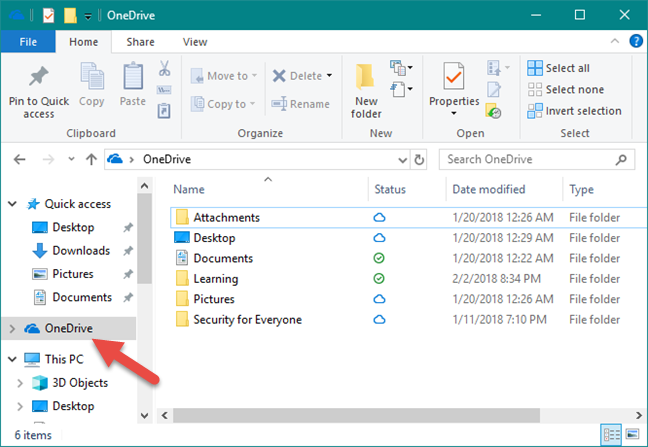
Groove Muziek, OneDrive, streaming
In de OneDrive- map zou u een standaardmap moeten hebben met de naam Muziek . Als je het niet hebt, maak het dan zelf aan. Zorg ervoor dat u het precies Muziek noemt . Anders kan de streamingfunctie niet werken.
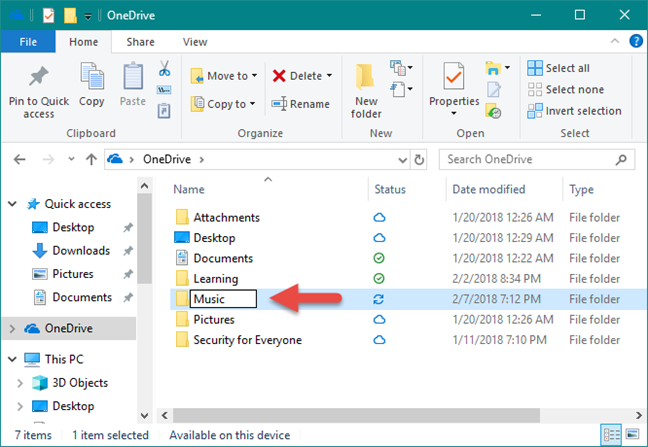
Groove Muziek, OneDrive, streaming
Kopieer alle muziek die u wilt toevoegen aan uw OneDrive-muziekcollectie naar de map Muziek .
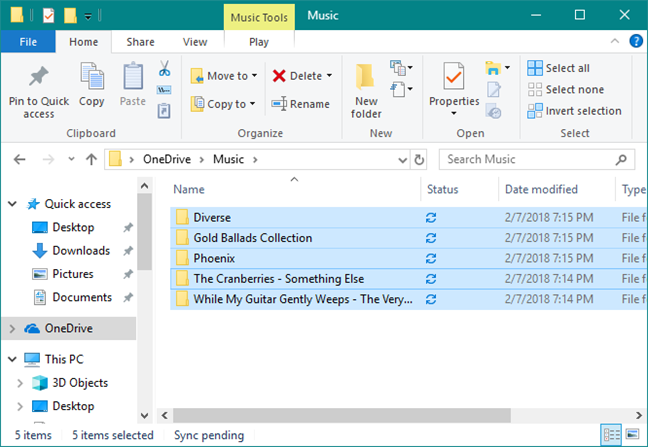
Groove Muziek, OneDrive, streaming
Windows uploadt automatisch al uw nummers naar uw OneDrive- account. Als je een uitgebreide muziekcollectie hebt, of als de uploadsnelheid van je internetverbinding niet zo snel is, kan dit deel van het proces even duren.
Muziek toevoegen aan uw OneDrive vanuit een webbrowser
Als u uw muziekcollectie liever met een webbrowser aan OneDrive wilt toevoegen, opent u uw favoriete browser en gaat u naar uw OneDrive-account . Nadat u zich hebt aangemeld, uploadt u de nummers die u wilt streamen naar de map Muziek . Als u de map Muziek niet hebt, maakt u deze eerst aan. Sleep vervolgens alle nummers erin of gebruik de uploadopties in het hoofdmenu.
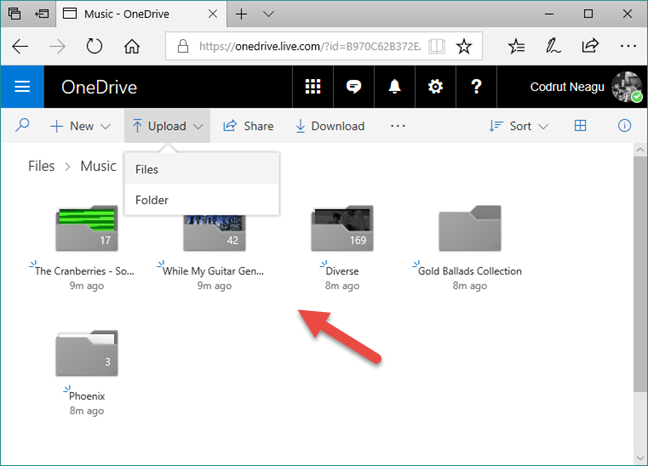
Groove Muziek, OneDrive, streaming
Zodra al uw nummers zijn geüpload naar uw OneDrive Music- map, kunt u ernaar luisteren via een groot aantal apparaten en platforms. In het volgende gedeelte van deze zelfstudie laten we u zien hoe u uw muziekcollectie kunt streamen met de Groove Music - app van Windows 10.
Hoe u uw OneDrive-muziekcollectie kunt streamen met de Groove Music-app
Nu je je hele muziekcollectie in de cloud hebt staan, kun je deze streamen via de Groove Music - app vanuit Windows 10. Daarvoor moet je eerst de app starten. Open het menu Start en klik of tik op de tegel Groove Music of klik of tik op het item in de lijst Alle apps .

Groove Muziek, OneDrive, streaming
Wanneer de Groove Music - app is geopend, zou u al uw nummers moeten zien, ongeacht of ze op uw apparaat of in uw OneDrive -muziekcollectie zijn opgeslagen.
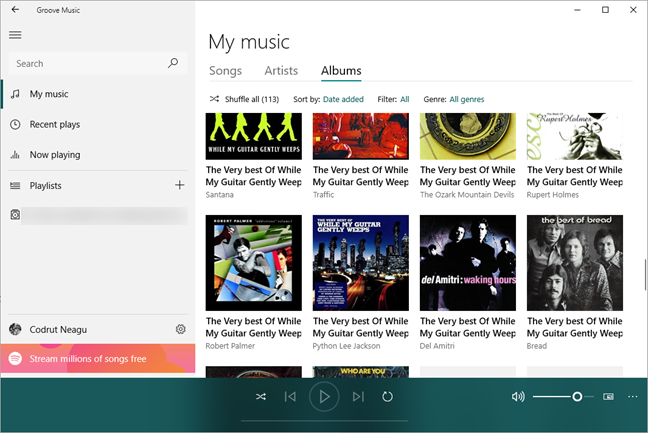
Groove Muziek, OneDrive, streaming
Als je alleen naar nummers van je OneDrive wilt luisteren , kun je de nummers filteren die door de Groove Music - app worden geladen. Selecteer aan de linkerkant van de app Mijn muziek . Kies vervolgens aan de rechterkant de manier waarop u door uw verzameling wilt bladeren: op nummers, artiesten of albums .
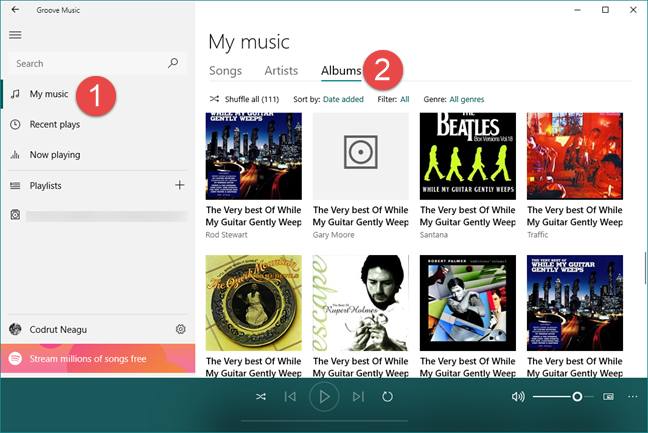
Groove Muziek, OneDrive, streaming
Klik of tik vervolgens op de filtertag , die standaard op Alles moet staan .
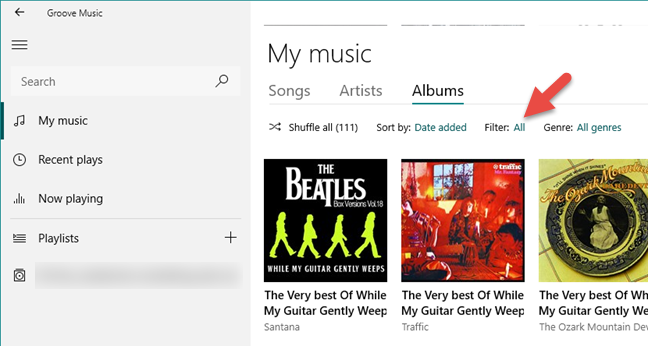
Groove Muziek, OneDrive, streaming
Met Groove Music kun je nu selecteren welke nummers worden weergegeven volgens een paar verschillende filters. Als u alleen de nummers uit uw OneDrive -muziekcollectie wilt zien, klikt of tikt u op de optie "Op OneDrive" .
Groove Muziek, OneDrive, streaming
En dat is het! Je kunt nu genieten van je volledige muziekcollectie waar je ook bent, op elke Windows 10-computer, met behulp van OneDrive en de Groove Music - app. Het enige dat u hoeft te doen, is op de knop Afspelen klikken of tikken .
Conclusie
Zoals je kunt zien, is het niet ingewikkeld om al je favoriete nummers in de cloud te krijgen en te genieten van je muziekcollectie waar je ook bent. Wat we helaas niet leuk vinden aan deze muziekstreamingfunctie die door Microsoft wordt aangeboden, is het feit dat deze niet wereldwijd beschikbaar is en dat de Groove Web Player-website is afgesloten. Voordat u deze zelfstudie afsluit, moet u uw mening met ons delen: Wat vindt u van deze functie? Wist je ervan? Vind je het leuk? Aarzel niet om ons uw feedback achter te laten in de opmerkingen hieronder.
Met de One UI 6-update kunnen gebruikers camerawidgets toevoegen aan Samsung Galaxy-telefoons, die ze naar wens kunnen aanpassen.
In het volgende artikel leggen we de basisbewerkingen uit voor het herstellen van verwijderde gegevens in Windows 7 met behulp van de ondersteuningstool Recuva Portable. Met Recuva Portable kunt u deze op een handige USB-stick opslaan en gebruiken wanneer u maar wilt. Compact, eenvoudig en gebruiksvriendelijk gereedschap met de volgende kenmerken:
Ontdek hoe je verwijderde bestanden uit de Prullenbak kunt herstellen in Windows 10 met behulp van verschillende handige methoden.
Ontdek hoe je het volume in Windows 10 en Windows 11 kunt regelen, inclusief sneltoetsen en de Volume Mixer.
Een nieuwe map maken in Windows met behulp van het rechtsklikmenu, Verkenner, het toetsenbord of de opdrachtregel.
Leer hoe u uw ontbrekende Samsung Galaxy-apparaten kunt lokaliseren met SmartThings Find. Vind eenvoudig uw smartphone, tablet of smartwatch terug.
Ontdek waar de Prullenbak zich bevindt in Windows 10 en 11 en leer alle manieren om deze te openen, inclusief toegang tot de verborgen map $Recycle.Bin.
Ontdek hoe u de overlay van Radeon Software (ALT+R) kunt uitschakelen wanneer u games speelt in Windows of apps in volledig scherm uitvoert.
Leer hoe je nieuwe lokale gebruikersaccounts en Microsoft-accounts kunt toevoegen in Windows 11. Uitgebreide handleiding met snelkoppelingen en opdrachten.
Ontdek hoe je Microsoft Edge kunt openen in Windows 10 met verschillende methoden. Leer handige tips om snel toegang te krijgen tot Edge.
Leer hoe u WordPad in elke versie van Windows kunt gebruiken om eenvoudige tekstdocumenten te maken, op te maken, te bewerken en af te drukken. Hoe het lint in WordPad te gebruiken.
Ontdek hoe je WordPad kunt openen in Windows 10 en Windows 7 met handige tips en stappen. Hier zijn alle methoden om WordPad te openen.
Leer hoe je de Event Viewer kunt openen in Windows 10 en Windows 11 met verschillende methoden zoals CMD, eventvwr.msc, Windows Terminal en meer.
Hier zijn verschillende manieren hoe je het Action Center kunt openen in Windows 10, inclusief gebruik van de muis, toetsenbord, aanraakbewegingen of Cortana.
Leer hoe u bureaubladpictogrammen kunt verbergen en hoe u pictogrammen van het bureaublad kunt verwijderen, zowel in Windows 10 als in Windows 11.
Als u Galaxy AI op uw Samsung-telefoon niet meer nodig hebt, kunt u het met een heel eenvoudige handeling uitschakelen. Hier vindt u instructies voor het uitschakelen van Galaxy AI op Samsung-telefoons.
Als je geen AI-personages op Instagram wilt gebruiken, kun je deze ook snel verwijderen. Hier is een handleiding voor het verwijderen van AI-personages op Instagram.
Het deltasymbool in Excel, ook wel het driehoeksymbool in Excel genoemd, wordt veel gebruikt in statistische gegevenstabellen en geeft oplopende of aflopende getallen weer, of andere gegevens, afhankelijk van de wensen van de gebruiker.
Naast het delen van een Google Sheets-bestand met alle weergegeven sheets, kunnen gebruikers er ook voor kiezen om een Google Sheets-gegevensgebied te delen of een sheet op Google Sheets te delen.
Gebruikers kunnen ChatGPT-geheugen ook op elk gewenst moment uitschakelen, zowel op de mobiele versie als op de computerversie. Hier vindt u instructies voor het uitschakelen van ChatGPT-opslag.
Standaard controleert Windows Update automatisch op updates. U kunt ook zien wanneer de laatste update is uitgevoerd. Hier vindt u instructies om te zien wanneer Windows voor het laatst is bijgewerkt.
In principe is de handeling om de eSIM van de iPhone te verwijderen, ook voor ons eenvoudig te volgen. Hier vindt u instructies voor het verwijderen van een eSIM op een iPhone.
Naast het opslaan van Live Photos als video's op de iPhone, kunnen gebruikers Live Photos ook heel eenvoudig naar Boomerang converteren op de iPhone.
Veel apps schakelen SharePlay automatisch in wanneer u FaceTime gebruikt. Hierdoor kunt u per ongeluk op de verkeerde knop drukken en uw videogesprek verpesten.
Wanneer u Klik om te doen inschakelt, werkt de functie en begrijpt de tekst of afbeelding waarop u klikt. Vervolgens worden op basis daarvan relevante contextuele acties uitgevoerd.
Als u de achtergrondverlichting van het toetsenbord inschakelt, licht het toetsenbord op. Dit is handig als u in omstandigheden met weinig licht werkt, of om uw gamehoek er cooler uit te laten zien. Hieronder vindt u 4 manieren om de verlichting van uw laptoptoetsenbord in te schakelen.
Er zijn veel manieren om de Veilige modus in Windows 10 te openen, voor het geval dat het u niet lukt om Windows te openen. Raadpleeg het onderstaande artikel van WebTech360 voor informatie over het openen van de Veilige modus van Windows 10 bij het opstarten van uw computer.
Grok AI heeft zijn AI-fotogenerator uitgebreid om persoonlijke foto's om te zetten in nieuwe stijlen, zoals het maken van foto's in Studio Ghibli-stijl met bekende animatiefilms.
Google One AI Premium biedt een gratis proefperiode van 1 maand aan waarmee gebruikers zich kunnen aanmelden en veel verbeterde functies, zoals de Gemini Advanced-assistent, kunnen uitproberen.
Vanaf iOS 18.4 biedt Apple gebruikers de mogelijkheid om te bepalen of recente zoekopdrachten in Safari worden weergegeven.




























